ついにiPhoneでも、iOS10でRAW撮影ができるようになりました。
対象機種は限られるようですが、私が使っているiPhoneSEは対応機種!
手軽にできそうだったのでやってみました。
準備するもの
残念ながら標準のカメラアプリではRawはサポートしていないようです。
その為、AppStoreでカメラアプリを探すわけですが・・・
実はおなじみの”アレ”が使えるんです。
Lightroomのモバイルアプリを使ってみよう
写真を趣味にしている人ならLightroomを使っている人、多いんじゃないでしょうか?
そのLightroomのモバイルアプリで、Raw撮影が出来るんです。
設定方法はいろいろなところで紹介されているので省略。
カメラ画面はこんな形。

DNGとはAdobe が提唱するRawファイルの一種。
このアプリでは、ISO感度やシャッタースピード、ホワイトバランスと露出補正ができます。
一番いじりたいのは絞りなのですが、iPhoneは絞りがない=常に開放なので、制御できません。
それ以外であれば、一眼で撮る場合とあまり変わらない設定ができます。
Raw撮影ができるということは・・・
Rawファイルはセンサーが受けた光の情報をそのまま記録したもので、
端末内での現像処理をはさみません。
ということは、センサー自体が作り出す画像が確認できるということです。
正直rawが撮れるからと言って、iPhoneで撮ったものを現像してもなぁ(と言いつつどこまで行けるのかはやってみたいですが)と思うので、
Lightroomアプリで撮影したrawをそのまま現像したものと、標準アプリで撮影したものを比較してみました。
画像を比較
早速撮影した画像を比較してみましょう。
標準アプリで撮影したものは、全てオートで撮影したところ、
ISO:160, SS:1/30sとなっていました。撮影したものがこちら(Jpg)。

続いてLightroomで撮影したもの(Raw)。
マニュアルで標準アプリと同じISO, SSにしています。
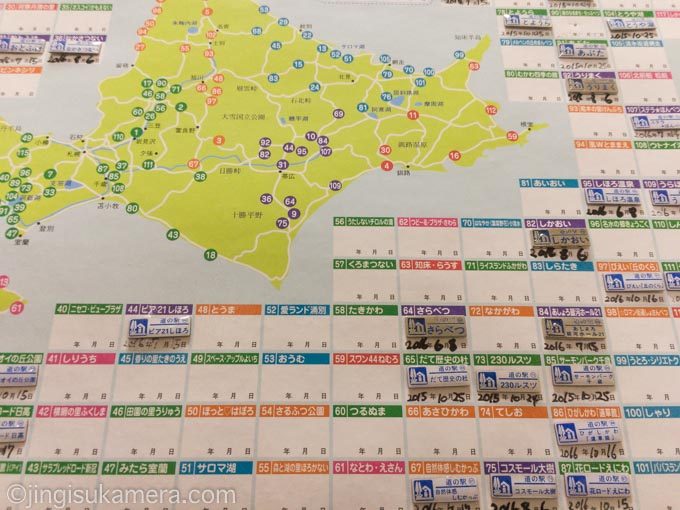
Jpgと比べると、色が淡いですね。
標準アプリの方はビビットの色にくっきりという感じですが、
これが端末内の現像処理を行った結果ですね。
拡大して比較
まずはJpg。

続いてRaw。

RawはISO160でもノイズが多めですね。
Jpgはノイズは綺麗に取れていますが、ちょっとのっぺりしています。
個人的にはRawのほうが好みですね。
極端な条件で撮影してみる
ISO160でも思った以上にノイズが乗っていましたが、
設定できる限界のISO1600まで上げてみました。

拡大すると。

ザラザラですね。
ちなみに、フルサイズセンサーを積んだD750でも撮影してみました。
なかなか同じようの条件にできませんでしたが、ISOは同じ1600にセットして、Raw撮影したものをそのまま現像しています。

すごい差ですね、思った以上の差でした。
カメラのセンサーを比較すると、
- D750 画素数:2432万画素、センサーサイズ:35.9×24mm
- iPhone SE 画素数1200万画素、センサーサイズ:(約)4.8×3.6mm
かなり違いますね。
フルサイズの方は、画素数約2倍、センサーサイズはなんと50倍。
この差がノイズの乗りにくさに関わっているようですね。
iPhoneでどこまで行けるのか試してみたい
今回の検証でわかったのは、iPhoneの画像も、Rawの段階ではあんなに派手な色調ではないということ。
ということは、現像次第でもっと自然な写真に仕上げられるのではと思いました。
近々試してみたいと思います。















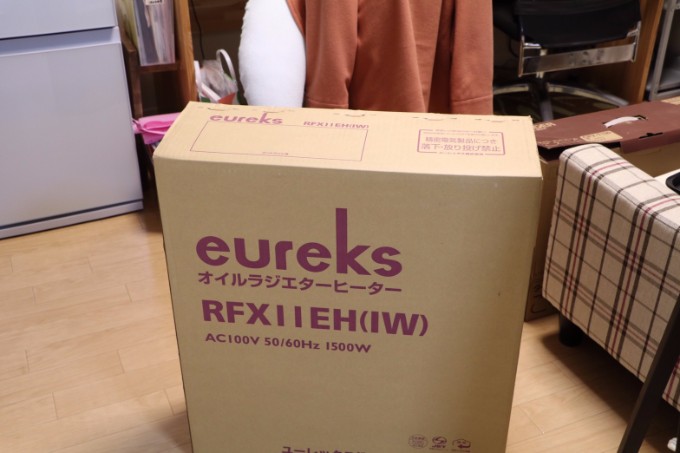

コメント